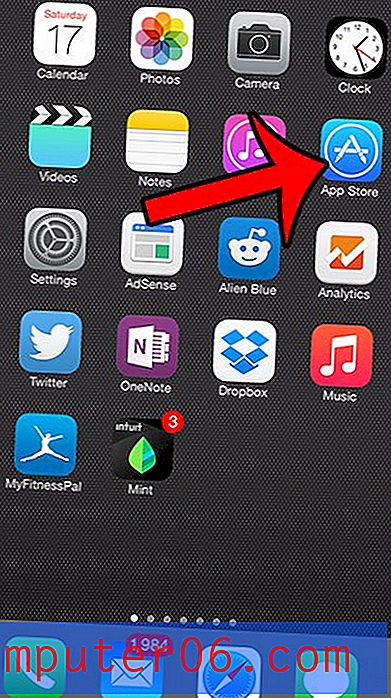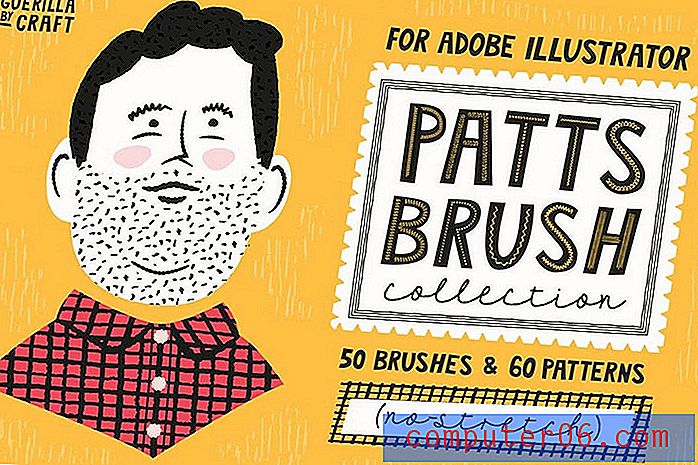iPhone YouTube lietotne - kā iespējot pilnīgas kvalitātes augšupielādi
Jūsu iPhone tālrunis ir pārsteidzoši labs, un atkarībā no jūsu modeļa iPhone ir iespējams, ka tas pat var ierakstīt video ar 4K. Bet jūs, iespējams, pamanījāt, ka augšupielādēto videoklipu kvalitāte nav lieliska, tāpēc jūs, iespējams, meklējat iespēju, kas ļauj augšupielādēt vietnē YouTube tādu pašu kvalitāti kā videoklipā, kuru varat skatīties tālrunī.
Par laimi iPhone lietotnei YouTube ir sava iekšējo iestatījumu izvēlne (kurā varat veikt citas darbības, piemēram, notīrīt meklēšanas vēsturi), un viens no šiem iestatījumiem ļauj norādīt caur lietotni augšupielādētā video kvalitāti. Tālāk sniegtais ceļvedis parādīs, kur atrast šo iestatījumu, lai jūs varētu izmantot videoklipu augšupielādi tādā pašā kvalitātē, kādā tie sākotnēji tika ierakstīti jūsu iPhone.
Kā augšupielādēt maksimāli kvalitatīvus videoklipus vietnē YouTube no sava iPhone
Šajā rakstā norādītās darbības tika veiktas ar iPhone 7 Plus operētājsistēmā iOS 10.3.3. Ņemiet vērā, ka augšupielāde, izmantojot mobilo savienojumu, var izmantot daudz datu. ja jums nav neierobežota mobilā tīkla plāna, pirms augšupielādējat garos videoklipus vai ļoti augstas kvalitātes videoklipus, iespējams, vēlēsities nogaidīt, kamēr būsit izveidojis Wi-Fi savienojumu. Ja neesat pārliecināts par to, kāda izšķirtspēja tiek veikts jūsu iPhone, un vai varat ierakstīt video, tad šajā rakstā var parādīt, kur atrast šo informāciju.
1. darbība: atveriet YouTube lietotni.

2. darbība: pieskarieties lokam ar burtu, kas atrodas ekrāna augšējā labajā stūrī.
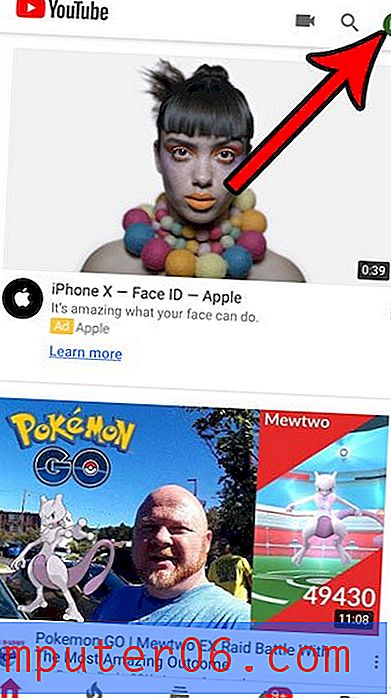
3. solis: atlasiet opciju Iestatījumi .
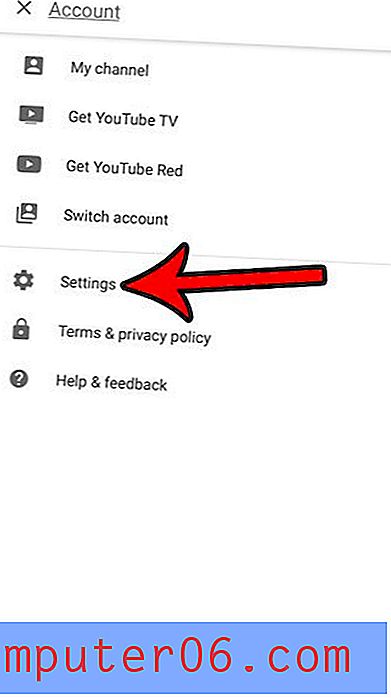
4. solis: ritiniet uz leju un izvēlieties opciju Augšupielādēt .
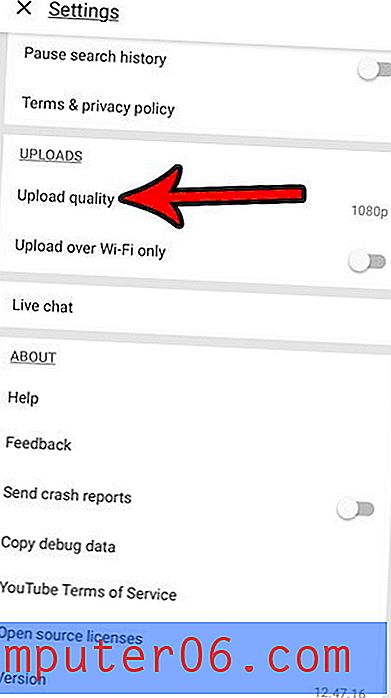
5. solis: pieskarieties opcijai Pilnīga kvalitāte .
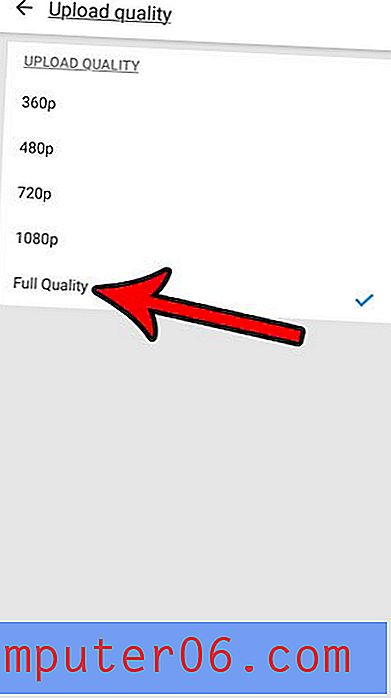
Ja jūsu iPhone kameras rullī ir saglabāts daudz videoklipu, vieta var kļūt par problēmu. Izlasiet mūsu ceļvedi par iPhone telpas pārvaldību, lai uzzinātu dažas idejas par to, kur meklēt, ja vēlaties atbrīvot daļu no krātuves.